Comment réparer l'erreur Impossible de se connecter à l'App Store sur iPhone
I Pad Mobile Pomme Iphone Héros / / August 08, 2023

Publié

Vous rencontrez un problème pour vous connecter à l'App Store et obtenez une erreur "Impossible de se connecter à l'App Store"? Voici comment y remédier.
Parfois, lorsque vous essayez de télécharger une application depuis l'App Store sur iPhone ou iPad, vous recevez un message d'erreur de connexion. L'erreur est vague et frustrante - vous voudrez résoudre ce problème "impossible de se connecter à l'App Store".
Il y a plusieurs causes de l'erreur; la plupart sont dus à des problèmes de connectivité réseau. Cependant, il peut y avoir d'autres raisons, comme un système obsolète ou des réglages d'heure et de date incorrects.
Dans ce guide, nous vous montrerons comment résoudre le problème afin que vous puissiez obtenir les applications dont vous avez besoin sur votre appareil.
Vérifiez votre connection internet
L'un des premiers endroits pour commencer le dépannage consiste à vérifier votre connectivité Internet. Il existe quelques paramètres simples à vérifier sur iPhone ou iPad.
Balayez vers le bas depuis le coin supérieur droit de l'écran pour afficher Centre de contrôle et assurez-vous que les boutons Wi-Fi et cellulaire sont activés. Vous pouvez effectuer une réinitialisation facile en basculant Mode avion allumé pendant quelques secondes et éteignez-le.
Après cela, vérifiez si vous pouvez accéder à un site Web à partir de Safari ou d'un autre navigateur.
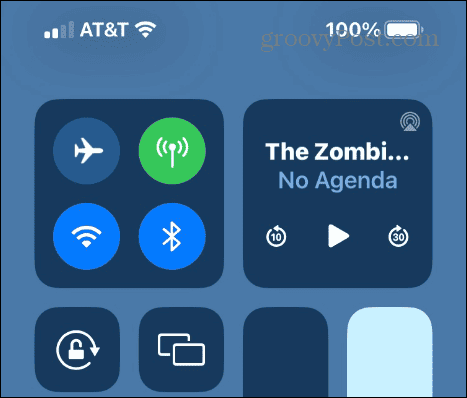
Désactiver le VPN sur l'appareil
Si vous utilisez un VPN sur votre iPhone, comme Accès Internet Privé, Apple pourrait considérer le trafic comme suspect et bloquer votre accès à l'App Store. Lorsque vous vérifiez et qu'il est allumé, vous pouvez désactiver le VPN sur votre iPhone ou iPad et essayez d'accéder au Store.
Si vous ne souhaitez pas désactiver le VPN, essayez de changer de serveur et essayez à nouveau de télécharger.
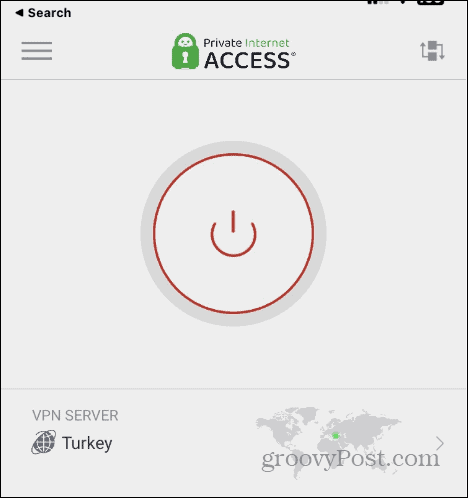
Vérifiez les serveurs d'Apple
La raison pour laquelle vous ne pouvez pas accéder à l'App Store n'est peut-être pas du tout de votre faute. Les serveurs d'Apple pourraient être en panne. Apple a une page que vous pouvez consulter pour voir si le problème est à sa fin.
Dirigez-vous vers le Page d'état du système Apple et vérifiez si l'App Store ou d'autres services Apple sont opérationnels. Si le problème vient d'Apple, vous devrez attendre et réessayer lorsqu'il sera de nouveau opérationnel.
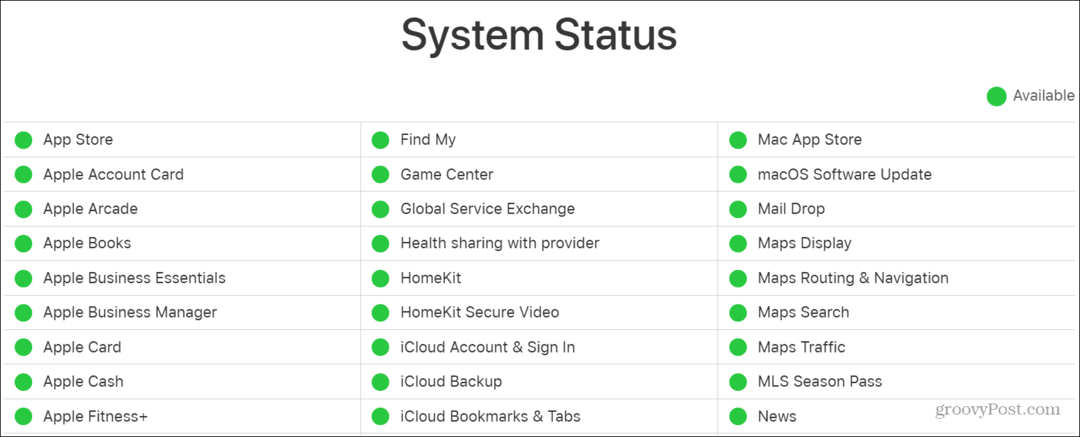
Éteignez ou redémarrez votre iPhone
Comme un ordinateur, l'arrêt ou le redémarrage de votre iPhone ou iPad peut résoudre des problèmes mineurs et des problèmes flagrants.
Si votre appareil est opérationnel depuis plusieurs jours et que vous ne parvenez pas à vous connecter à l'App Store, essayez de le redémarrer pour résoudre le problème. Si vous ne souhaitez pas redémarrer, vous pouvez éteindre le téléphone pendant quelques secondes et le rallumer.
La façon dont vous éteignez ou redémarrez votre téléphone varie légèrement d'un modèle à l'autre. Si vous n'êtes pas sûr, découvrez comment éteindre ou redémarrer l'iPhone 13 ou supérieur ou désactiver ou redémarrer l'iPhone X, 11 ou 12.
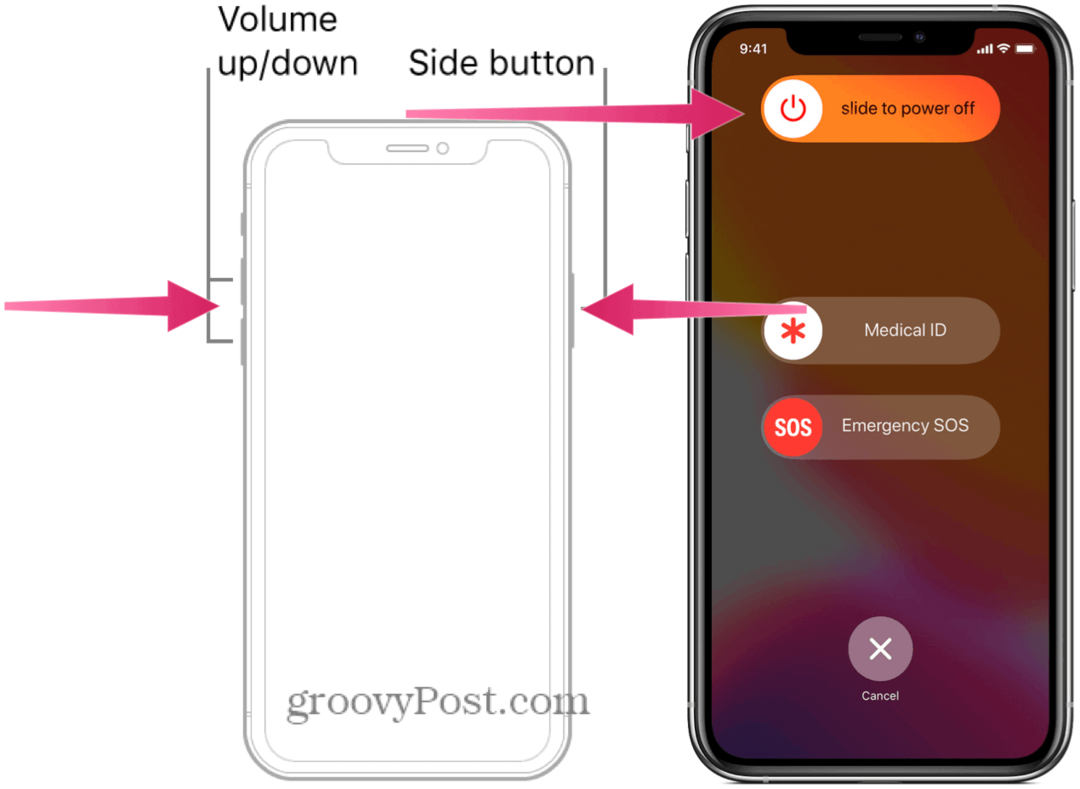
Vérifier les paramètres d'heure et de date
Si l'heure et la date ne sont pas correctement définies sur votre iPhone ou iPad, cela peut interférer avec votre connexion à l'App Store.
S'assurer qu'il est correctement défini est simple en suivant les étapes suivantes.
Pour modifier les paramètres d'heure et de date sur votre iPhone :
- Ouvrir Paramètres.
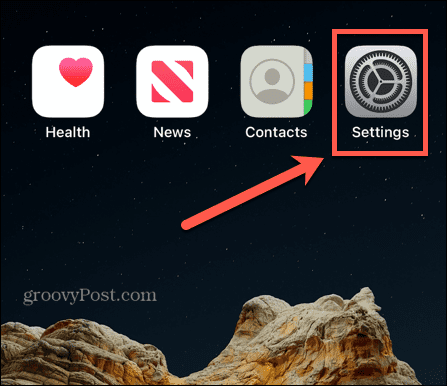
- Sélectionner Général > Date et heure.
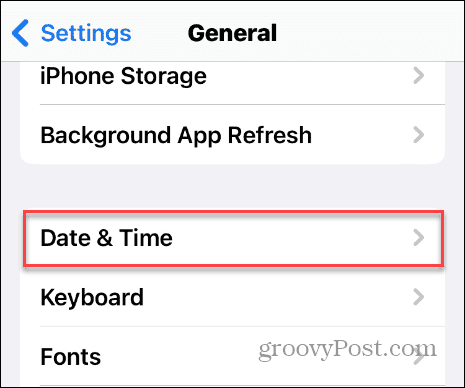
- Basculer sur le Définir automatiquement changer.
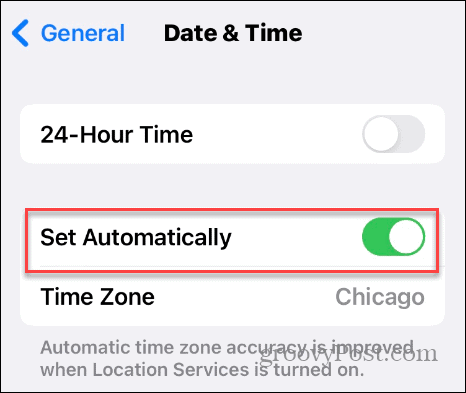
Mettre à jour iOS sur iPhone ou iPad
En plus d'obtenir de nouvelles fonctionnalités et des correctifs de sécurité, les mises à jour iOS incluent des corrections de bogues qui peuvent aider à résoudre les problèmes de connexion à l'App Store.
Cela est particulièrement vrai pour les appareils plus anciens exécutant des logiciels obsolètes - également, si les mises à jour automatiques sont désactivées.
Pour vérifier les mises à jour iOS, rendez-vous sur Paramètres > Général > Mise à jour du logiciel et installez toutes les mises à jour en attente qu'il trouve.
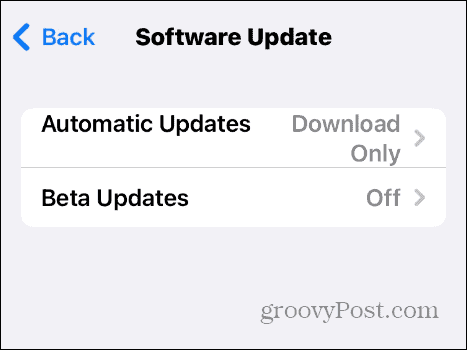
Réinitialiser les réglages réseau
Si le problème persiste, vous pouvez réinitialiser vos paramètres réseau sur votre iPhone ou iPad.
Cette option restaurera les paramètres DNS et proxy aux valeurs par défaut d'usine et supprimera les informations d'identification Wi-Fi que vous avez configurées.
Pour réinitialiser les paramètres réseau sur votre iPhone :
- Ouvrir Paramètres.
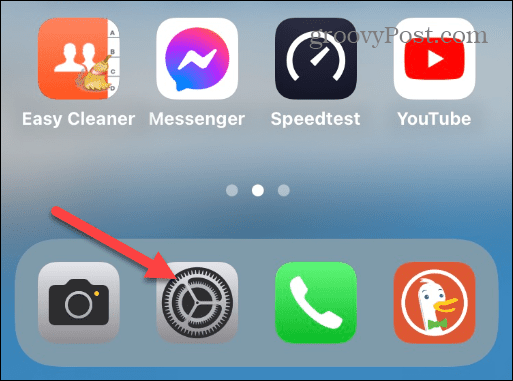
- Naviguez vers le Général> Transférer ou réinitialiser l'iPhone> Réinitialiser menu.
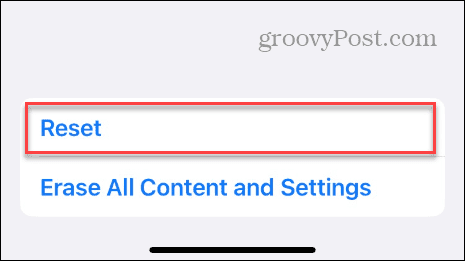
- Appuyez sur le Réinitialiser les réglages réseau option dans le menu qui s'affiche.
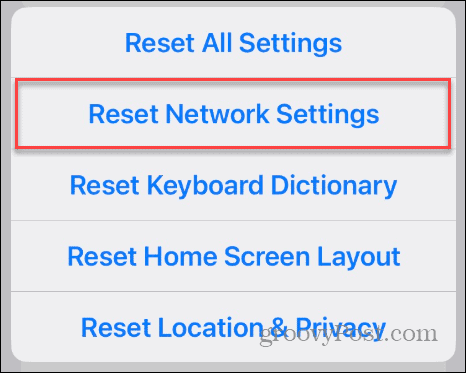
- Tapez votre mot de passe et appuyez sur le Réinitialiser les réglages réseau bouton pour confirmer la réinitialisation.
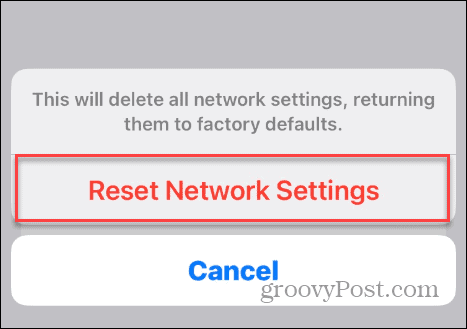
Une fois les étapes terminées, vos paramètres réseau reviendront à leurs valeurs par défaut et vous devrez vous reconnecter au Wi-Fi et essayer de vous connecter à l'App Store.
Changer de serveur DNS
Une autre option consiste à modifier le Système de noms de domaines de votre FAI à une option tierce comme Nuageux, OpenDNS, ou DNS public de Google. L'utilisation d'un DNS alternatif peut être plus rapide et plus fiable que celui de votre FAI et aider à établir une connexion à l'App Store.
Changer de DNS sur iPhone ou iPad est une étape de dépannage avancée et les résultats varient. Aller vers Paramètres > Wi-Fi > Nom du réseau > Configurer DNS et sélectionnez le Manuel option.
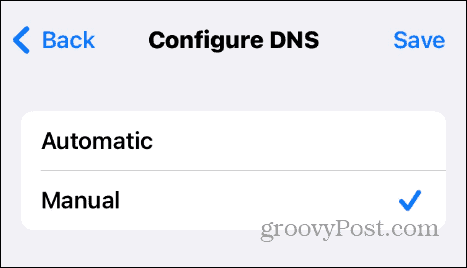
Sélectionner Ajouter un serveur et tapez l'adresse du serveur DNS que vous souhaitez utiliser.
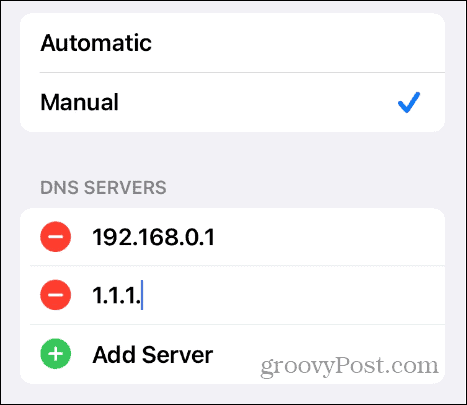
Réinitialiser votre iPhone ou iPad
Si vous avez épuisé toutes les options ci-dessus, en dernier recours, vous pouvez réinitialiser votre iPhone ou iPad pour résoudre le problème. Cette option est extrême et il y a de fortes chances que vous n'ayez pas besoin de le faire.
Néanmoins, cela reste une option et vous pouvez réinitialiser votre appareil sans perdre vos données, ce qui est probablement la meilleure option. Ou, si vous voulez un nouveau départ, vous pouvez réinitialiser votre appareil aux paramètres d'usine.
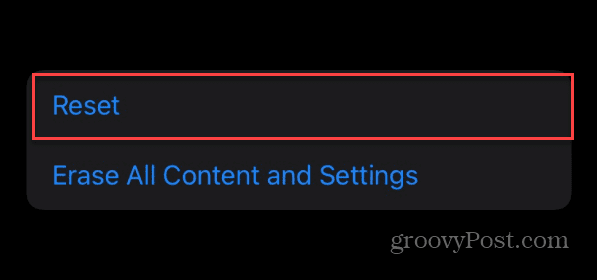
Résoudre les problèmes avec iPhone et iPad
Si vous obtenez une erreur "Impossible de se connecter à l'App Store" lorsque vous essayez de télécharger une application ou un jeu sur votre iPhone ou iPad, en utilisant l'une des étapes de dépannage ci-dessus, tout devrait fonctionner correctement encore.
Vous devrez peut-être résoudre d'autres problèmes sur votre téléphone ou votre tablette. Par exemple, vous devrez peut-être corriger Gmail ne fonctionne pas sur iPhone ou un "La dernière ligne n'est plus disponible" erreur.
Ou parfois, votre appareil effectue des actions lorsque vous ne le touchez pas. Dans ce cas, vous devez corriger toucher fantôme sur iPhone ou iPad.
Vous rencontrez des problèmes avec les photos et les vidéos? En savoir plus correction de l'orientation vidéo et photo sur iPhone.


